Как отобразить линейку в Excel
Панель линейки в Excel похожа на полосу линейки в Word, которая используется для выравнивания таблиц содержимого или презентаций. По умолчанию эта линейка всегда будет отображаться в интерфейсе. Но из-за случайной ошибки настройки линейка в Excel была скрыта. Это затруднит пользователям выравнивание полей в Excel, изменение размеров столбцов и строк в Excel. Итак, как повторно отобразить линейку в Excel?
- Как отобразить линейку линейки в Micorosoft Word
- Как прокручивать полосу прокрутки по горизонтали и вертикали в Word и Excel
- Полное руководство по Word 2013 (часть 6): выравнивание макета страницы
Инструкции по отображению линейки в Excel
Шаг 1:
В главном интерфейсе Excel щелкните вкладку «Просмотр» на панели ленты.

Шаг 2:
Продолжайте смотреть вниз и нажмите на элемент «Макет страницы». Затем установите флажок «Линейка», чтобы снова отобразить линейку в Excel.

Линейка, отображаемая в Excel, будет отображаться в верхней и левой части интерфейса.
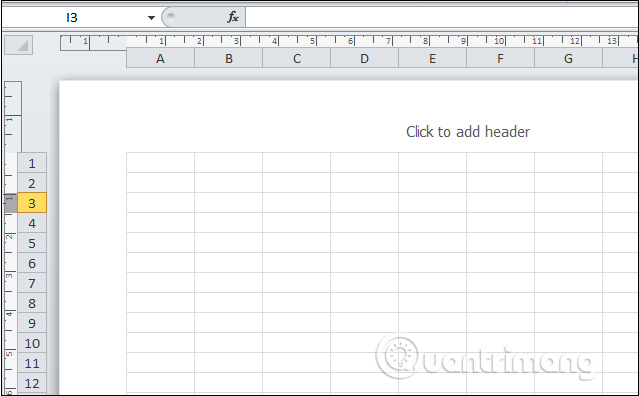
Вы можете настроить размер, выровнять левую и правую часть содержимого.

Или используйте линейку, чтобы выровнять верхнее и нижнее поля страницы. Единица размера будет размещена в см. Если не в сантиметрах, вы можете изменить текущий размер Excel на сантиметры в разделе «Единицы измерения линейки». Каждый раз при перемещении меры будет отображаться текущее количество сантиметров.
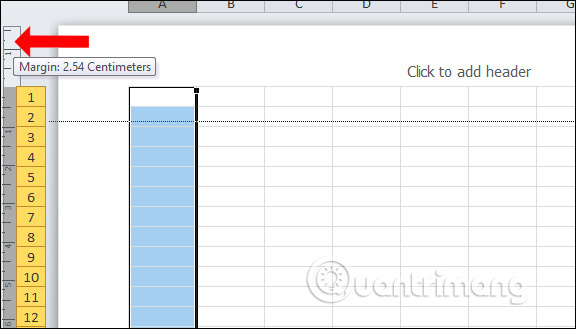
Использование линейки в Excel поможет пользователям более точно выровнять верхнюю и нижнюю стороны. В версиях Excel используется описанный выше метод для повторного отображения линейки линейки.
Узнать больше:
- Как одинаково настроить размер ячеек таблицы Word
- Как выровнять размеры строк, столбцов и ячеек в Excel
- Разрывы строк в Excel
Желаю всем успехов!